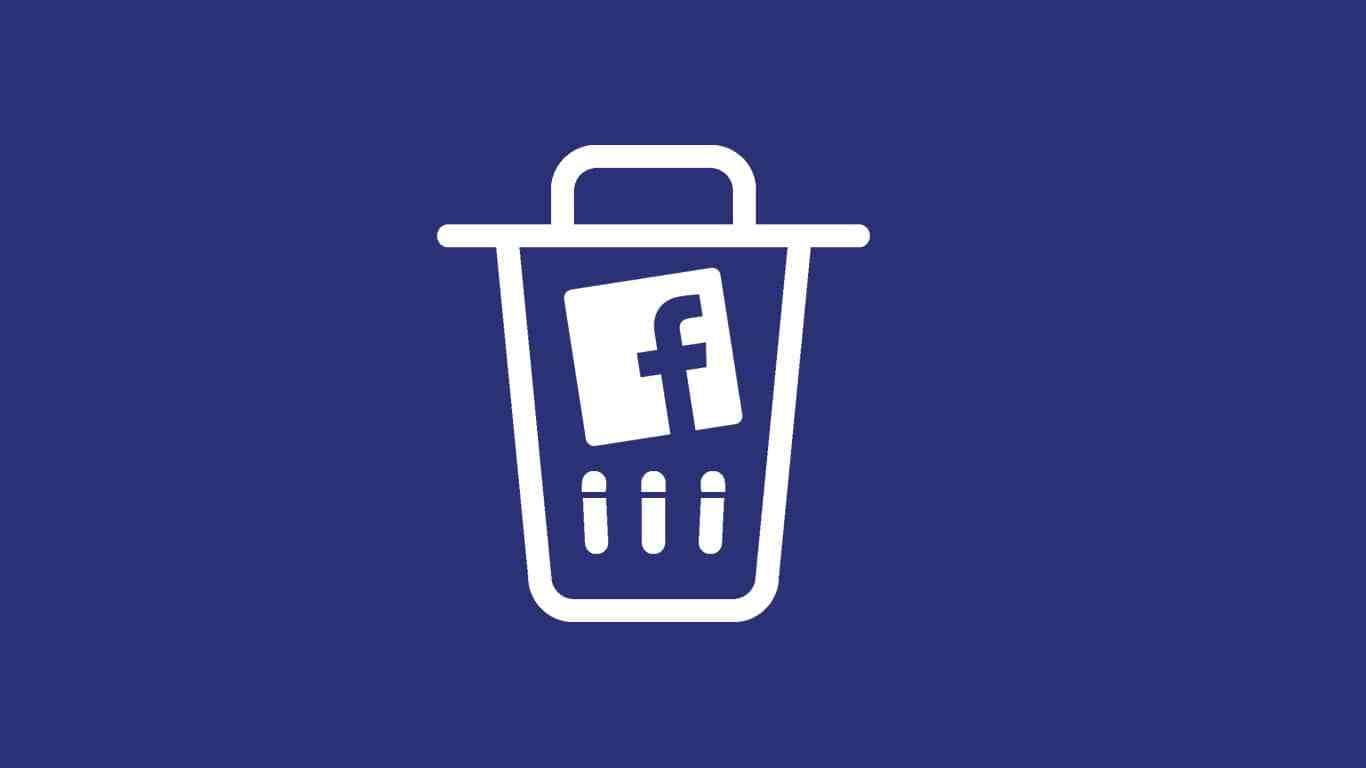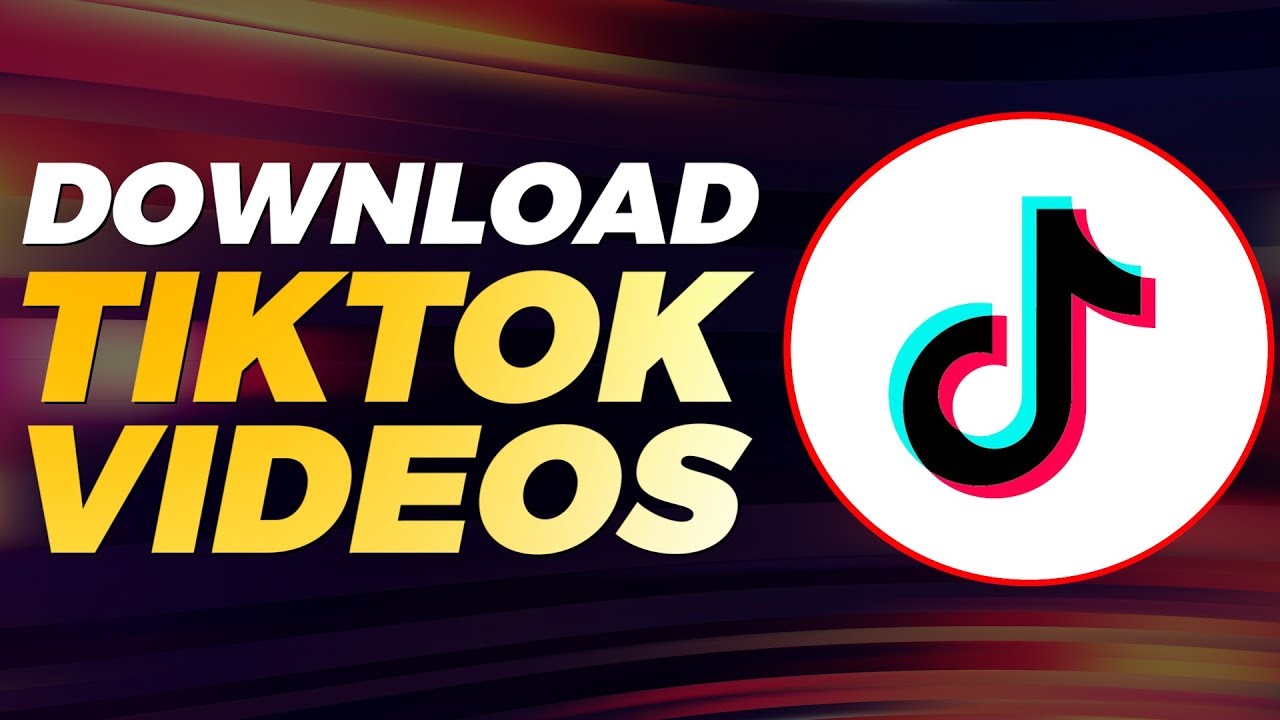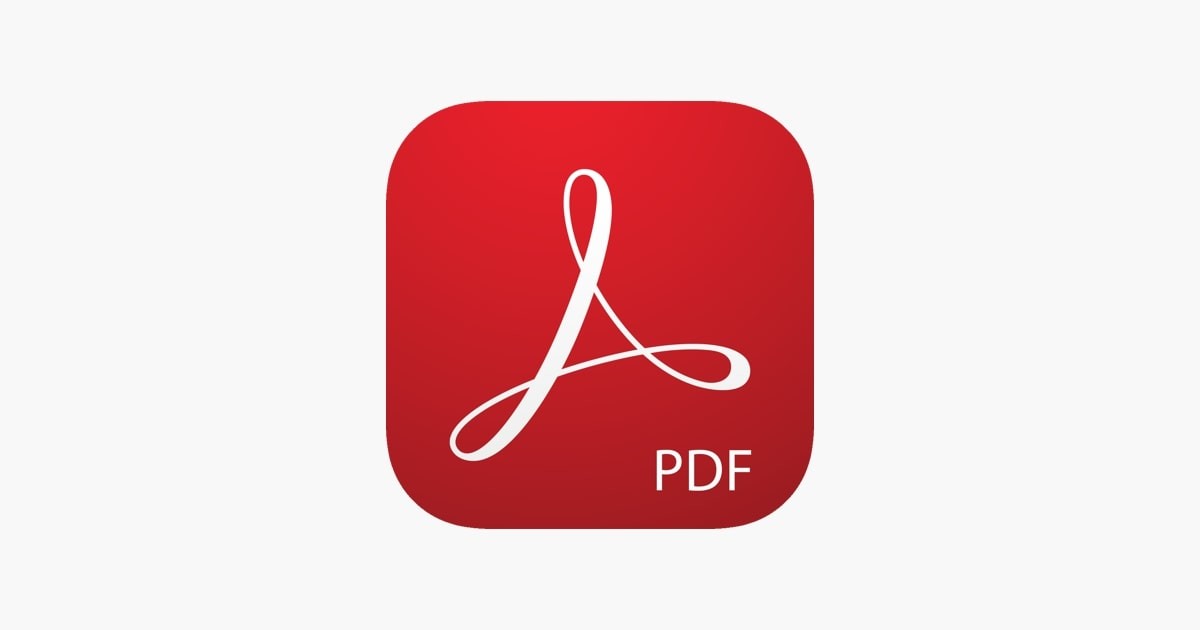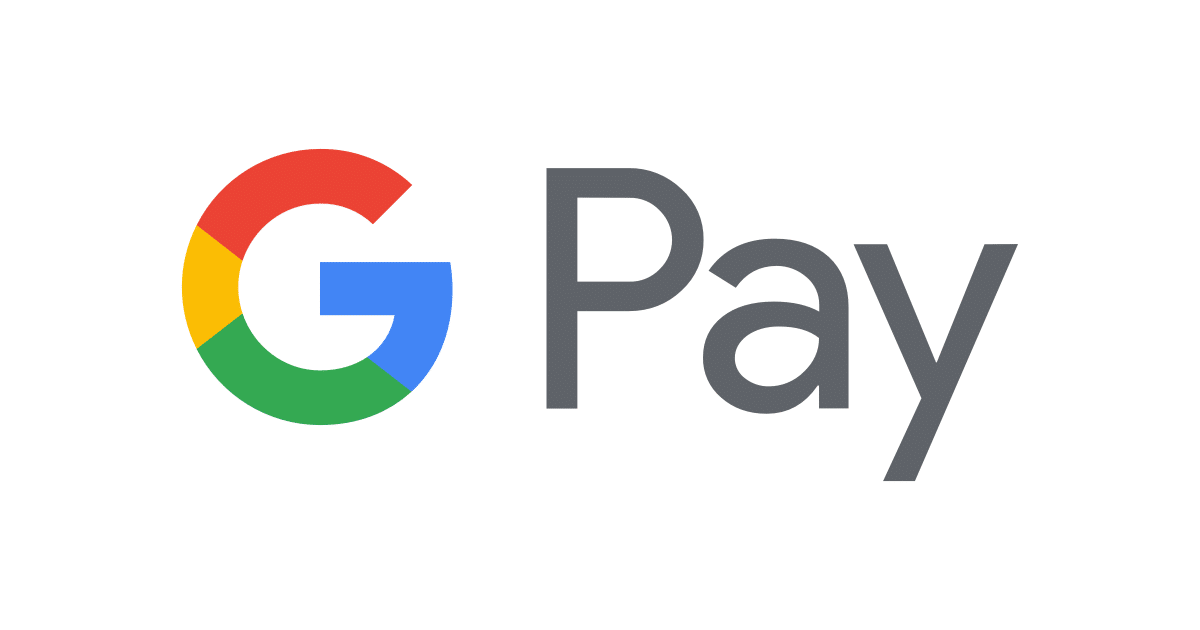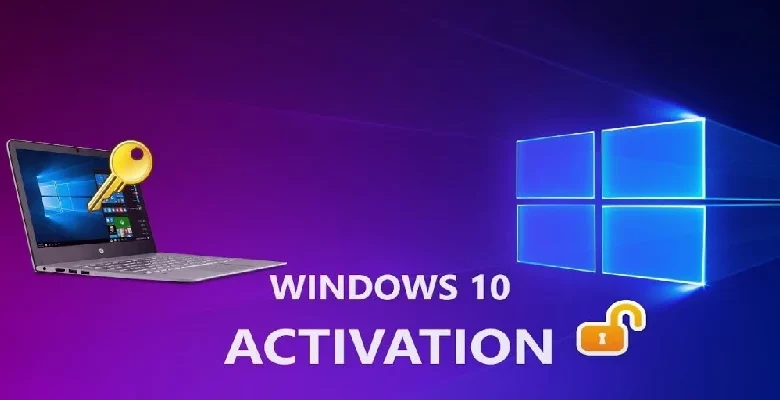
أفضل طرق لتنشيط Windows 10 مجانًا (مثبتة وسريعة) 2022. هل تريد معرفة كيفية تنشيط Windows 10 الخاص بك؟ هذا هو المكان المناسب. لأنك ستتعلم كيفية تنشيط Windows 10 Pro وHome وBusiness وغيرها.
كيفية تنشيط Windows 10 مجانًا 2022
رغبتك مفهومة لأن شراء ترخيص Windows 10 أمر مكلف. لذلك، يمكن توفير الأموال لأغراض أخرى بينما يمكن أن تقوم بتنشيطه مجانيًا باتباع الطرق الواردة في هذا المقال. سوف نعتمد على KMS أو خدمة إدارة المفاتيح وهي طريقة لتنشيط منتجات Windows مثل نظام التشغيل Windows وOffice. هناك عدة طرق لتنشيط Windows 10 اختر الأفضل بالنسبة لك.
إقرأ أيضا: تسلا رؤية Elon Musk للمواصلات والمركبات الكهربائية ذاتية القيادة
ابدأ بتنشيط Windows 10
لنتعرف الان على طرق تفعيل Windows 10 التي أثبتت فعاليتها وتم اختبارها.
الطريقة الأولى كيفية تنشيط Windows 10 باستخدام KMS Auto Net
من خلال استخدام برنامج KMS Auto Net تستطيع تنشيط Windows 10 بسهولة وسرعة بشكل دائم. خدمات إدارة المفاتيح (KMS) هي خدمة يمكن استخدامها مع الترخيص لتنشيط نظام التشغيل Windows ومنتجات Office.
المنصات التي يدعمها KMS Auto Net
- Windows 10.
- Windows 8.1.
- Windows 8.
- Windows 7.
- Windows Vista.
- Windows Server 2012.
- MS Office.
- Projects.
ملاحظة: قبل بدء تشغيل KMS Auto Net سوف تحتاج إلى تعطيل برنامج مكافحة الفيروسات مؤقتًا. تستطيع تنشيط برنامج مكافحة الفيروسات وWindows Defender مرة أخرى بعد تنشيط Windows 10 بنجاح.
خطوات كيفية تنشيط Windows 10 باستخدام KMS Auto Net
- ابدأ بتنزيل KMS Auto Net أولاً.
- ثم قم باستخراج ملف ZIP.
- بعد استخراجه يوجد مجلد بداخله مجلد اخر يسمى KMSAuto Net 2015 v1.4.0 Portable
- انتقل إلى المجلد ثم يوجد ملف باسم KMSAuto Net.exe.
- انقر بزر الماوس الأيمن فوق ملف KMSAuto Net.exe وحدد “تشغيل كمسؤول” لفتحه.
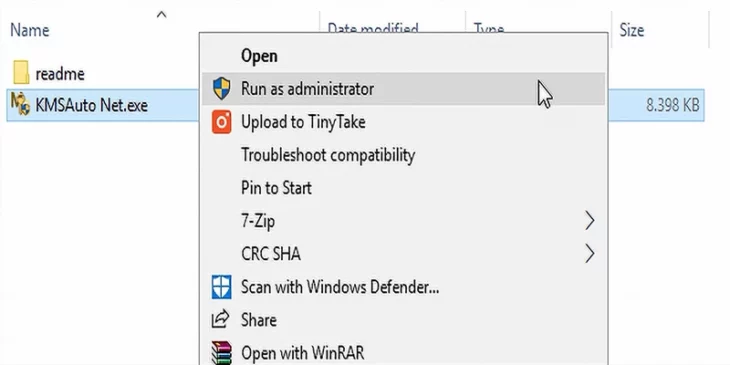
- ستظهر شاشة KMS Auto Net، وكل ما عليك فعله هو النقر على زر التنشيط.
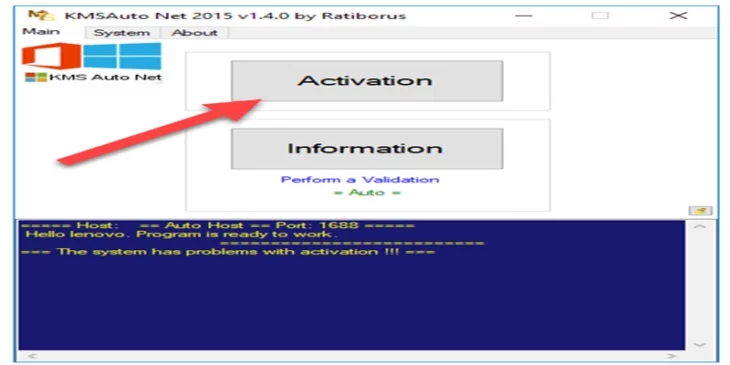
- يوجد الآن خياران للاختيار من بينها، وهما تنشيط Windows وتنشيط Office. حدد تنشيط Windows.
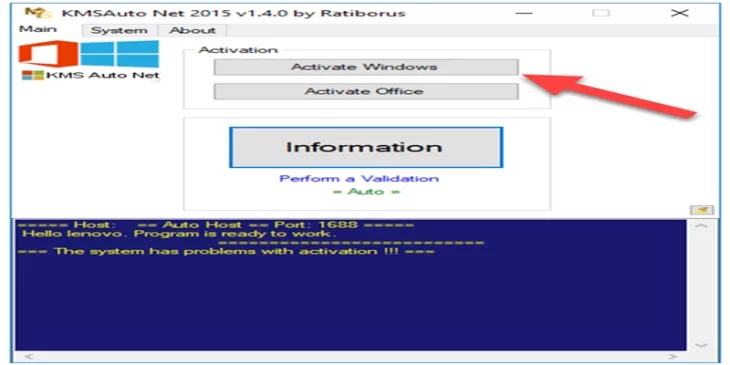
- ستبدأ عملية تنشيط Windows 10. وفي حالة نجاحها، سيعرض KMS Auto Net إخطارًا تم التنشيط بنجاح مثل هذه الصورة.
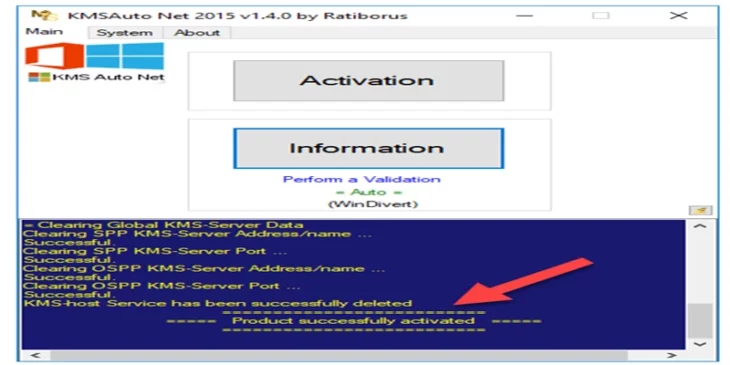
- سيظهر مربع حوار بعنوان Task Scheduler، يمكنك النقر فوق Yes حتى يتمكن KMS Auto Net من الاستمرار في تحديث مفتاح الترخيص تلقائيًا حتى لا تضطر إلى القيام بذلك يدويًا على هذا النحو.
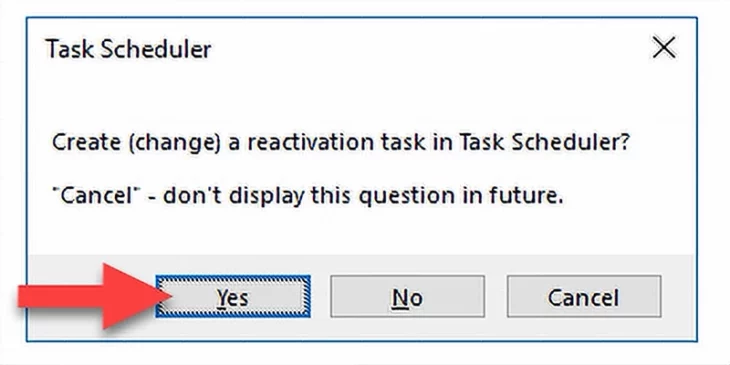
- يرجى الاطلاع على النتائج ستكون على هذا النحو، مما يعني أنك قمت بتنشيط Windows 10 بنجاح باستخدام KSM Auto Net.
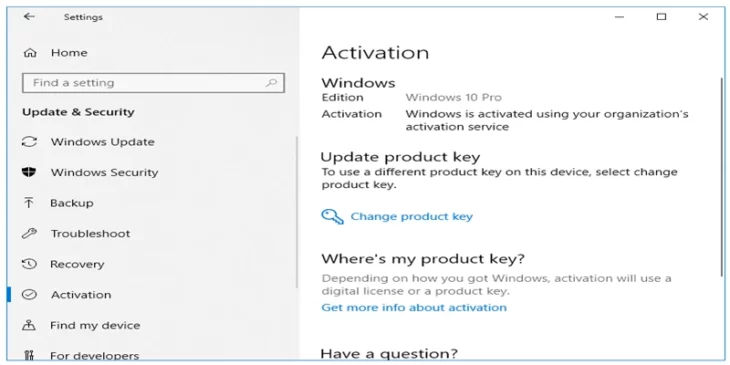
إقرأ أيضا: ثلاثة طُرق لمعرفة من هو متصل بشبكة Wi-Fi الخاصة بك
الطريقة الثانية كيفية تنشيط Windows 10 باستخدام KMSPico Portable
KMSPico Portable أداة يمكن استخدامها لتنشيط Windows 10 وأيضًا Microsoft Office 2016 وكذلك الإصدارات السابقة. تم تطوير هذه الأداة أيضًا بواسطة Team Daz وKMSAuto Net.
كما نعلم، هناك نسخة تجريبية مجانية لمدة 30 يومًا من الاستخدام المجاني لنظام Windows وبعد انتهاء هذه الفترة، يجب عليك شراء مفتاح ترخيص.
إن لم تقم بشرائه، فستجد قيودًا على استخدام عدد من ميزات Windows مثل تغيير السمات والخلفيات المخصصة وعدم القدرة على تلقي التحديثات والميزات الأخرى.
نظرًا لأن سعر Windows الأصلي باهظ الثمن بالطبع، يختار الكثير منا عدم شرائه، وبالتالي تصبح أدوات مثل KMSPico وما شابه ذلك ضرورية.
إقرأ أيضا: كيفية نشر فيديو خاص Private على يوتيوب
تعليمات كيفية تنشيط Windows 10 مع KMSPico Portable
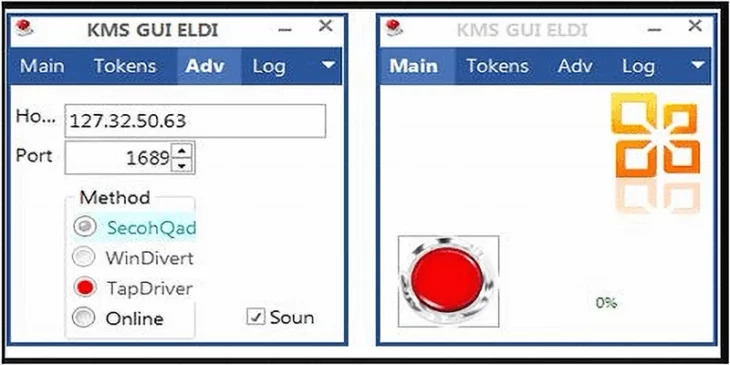
- ابدأ بتنزيل KMSPico ثم ضعه على جهاز الكمبيوتر الخاص بك.
- بعد التنزيل ستجد ملف مضغوط، قم باستخراج الملف المضغوط الموجود.
- الآن انقر بزر الماوس الأيمن على ملف رمز KMSPico Portable وحدد تشغيل كمسؤول وحدد نعم.
- سيعمل البرنامج في الخلفية وستسمع إشعارًا يقول ” Affirmative, Program Completed”.
- أعد تشغيل الكمبيوتر ثم انتقل إلى جهاز الكمبيوتر> خصائص وانظر حالة التنشيط. تم الآن تنشيط Windows الخاص بك بنجاح حيث يمكنك الاستمتاع بجميع مزايا Windows 10 دون إنفاق فلس واحد.
إقرأ أيضا: 10 أسباب لأهمية تحسين محركات البحث SEO لأي موقع الويب
الخلاصة
توفر هذه الطرق تنشيطًا دائمًا وقانونيًا وآمنًا لنظام التشغيل Windows وهي الخيار الأفضل لكم جميعًا. نأمل أن تتمكنوا من اتباع طرق تنشيط Windows 10 السهلة هذه بنجاح.
كيف يمكنني تنشيط Windows 10 الخاص بي؟
لتنشيط Windows، تحتاج إلى ترخيص رقمي أو مفتاح منتج. إن كنت جاهزًا للتنشيط، فحدد فتح التنشيط في الإعدادات. انقر فوق تغيير مفتاح المنتج لإدخال مفتاح منتج Windows. إن تم تنشيط Windows مسبقًا على جهازك، فيجب تنشيط نسختك من Windows 10 أو Windows 11 تلقائيًا.
هل يمكنني استخدام Windows 10 بدون مفتاح المنتج؟
إنه مجاني بالفعل تثبيت Windows 10 بدون مفتاح ترخيص. لكن لاستخدام جميع ميزات نظام التشغيل من Microsoft تحتاج إلى شرائه لأن نظام التشغيل لديه فترة سماح. ومع ذلك، فإن الوظائف محدودة بدون مفتاح أصلي.
هل Windows 10 أفضل من Windows 11؟
Windows 11 يأتي مع مجموعة واسعة من الميزات الجديدة وتحسينات الأداء وتغييرات التصميم. نظرًا لكونه أحدث نظام تشغيل Windows، فإنه عادةً ما يحظى باهتمام أكبر من Windows 10 أيضًا. لا توجد مخاطر كبيرة في الترقية إلى Windows 11 أيضًا.